- 1MySQL简单了解_mysql如何理解
- 2在腾讯看点做测试外包的这两年..._腾讯外包月底评级
- 3android View onDraw被调用判断_android studio ondraw一直被调用
- 4sparksql执行流程_spark sql的工作流程
- 5【GitHub项目推荐--14个开源免费数据库监控工具,MySQL、Oracle、Postgres或MSSQL】【转载】_慢sql监控告警工具
- 6TypeError: read_excel() got an unexpected keyword argument ‘encoding‘_got an unexpected keyword argument 'encoding
- 7《小窗幽记》全文_稚子问学
- 8【AI应用】理解GPU的浮点计算能力_显卡算力单精和半精算力区别
- 9c# ef
- 10史上可以针对大部分对于鼠标右键菜单的设置_yunshellexplorercommand
Linux搭建GitLab私有仓库,并内网穿透实现公网访问_linux启动gitlab_linux gitlab
赞
踩
前言
GitLab 是一个用于仓库管理系统的开源项目,使用Git作为代码管理工具,并在此基础上搭建起来的Web服务。
Gitlab是被广泛使用的基于git的开源代码管理平台, 基于Ruby on Rails构建, 主要针对软件开发过程中产生的代码和文档进行管理, Gitlab主要针对group和project两个维度进行代码和文档管理, 其中group是群组, project是工程项目, 一个group可以管理多个project, 可以理解为一个群组中有多项软件开发任务, 而一个project中可能包含多个branch, 意为每个项目中有多个分支, 分支间相互独立, 不同分支可以进行归并。
下面我们通过在Linux centOS8 中搭建GitLab私有仓库并且结合Cpolar内网穿透工具,实现在公网环境下也可以访问私有仓库Gitlab。
1.下载Gitlab
在系统中创建一个目录,名字叫GitLab,存放下载的安装包
mkdir /usr/local/gitlab
- 1
- 2
进入创建的目录
cd /usr/local/gitlab
- 1
- 2
下载Gitlab安装包,等待下载完成
wget --content-disposition https://packages.gitlab.com/gitlab/gitlab-
ce/packages/el/8/gitlab-ce-15.0.2-ce.0.el8.x8
- 1
- 2

2.安装Gitlab
下载成功后,开始安装Gitlab,首先安装一个工具包,时间很长,等待安装完成:
yum install policycoreutils-python-utils
- 1
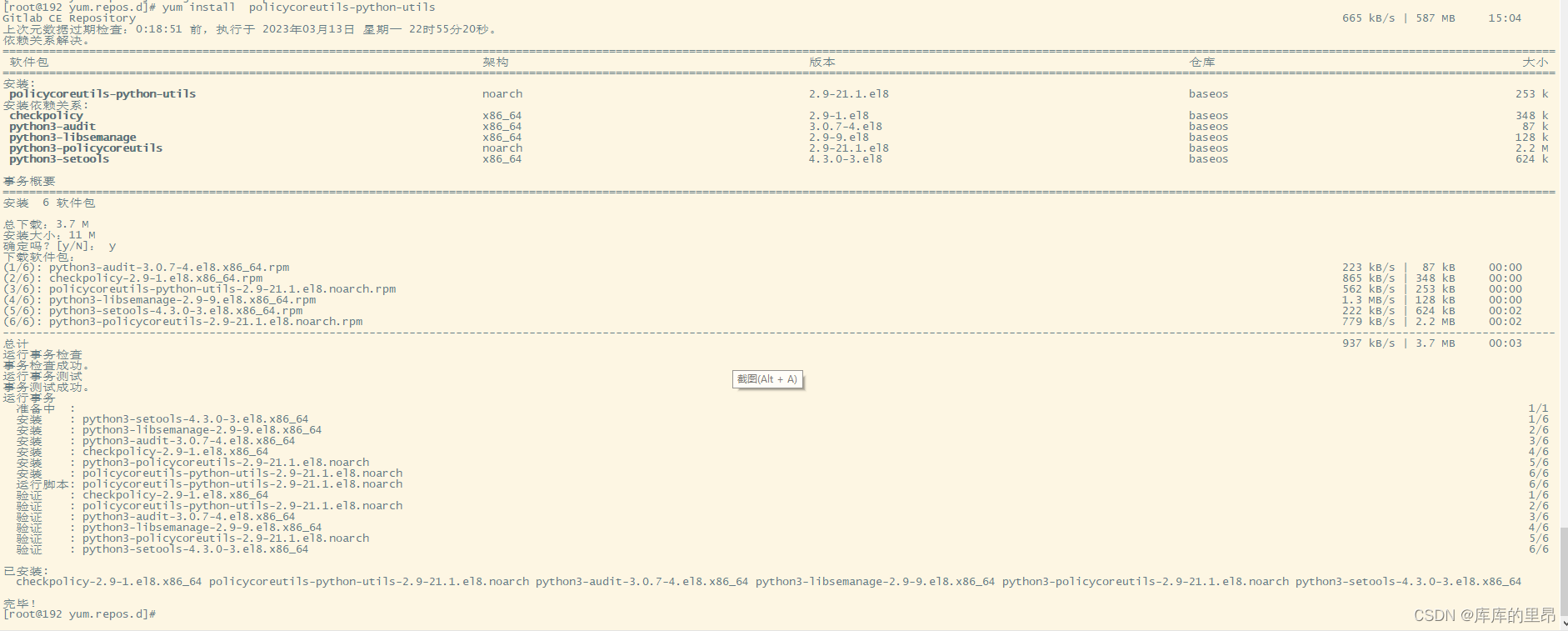
然后安装Gitlab,进去我们上面创建的/usr/local/gitlab目录下执行:
rpm -Uvh gitlab-ce-15.0.2-ce.0.el8.x86_64.rpm
- 1
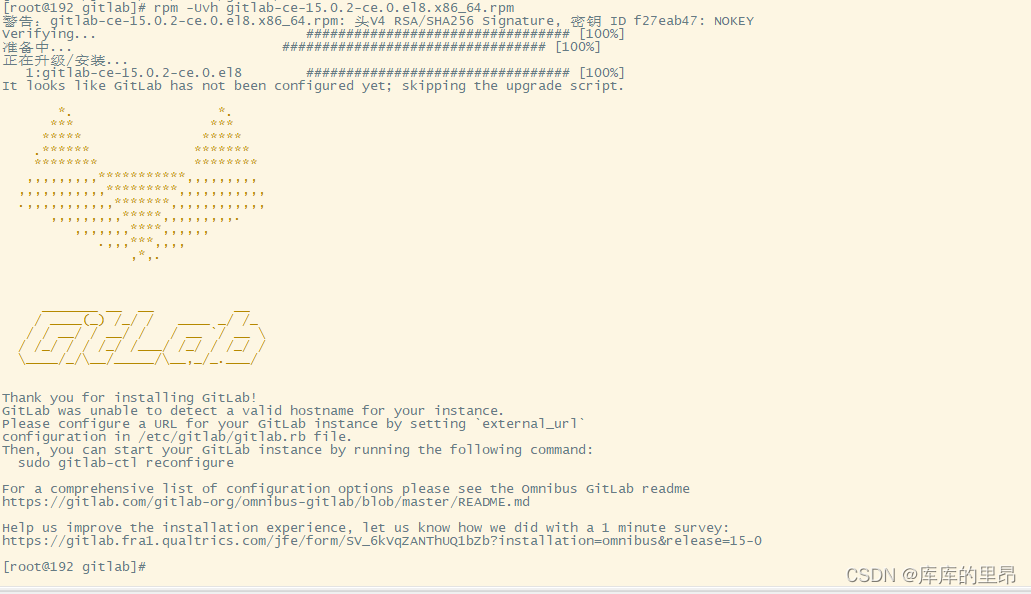
装完成后,更新配置,稍微需要点时间,耐心等待一下,完成后,我们可以看到用户名和密码
gitlab-ctl reconfigure
- 1
- 2
以下信息我们可以看到用户名和密码,用户名为:root,密码需要单独查看
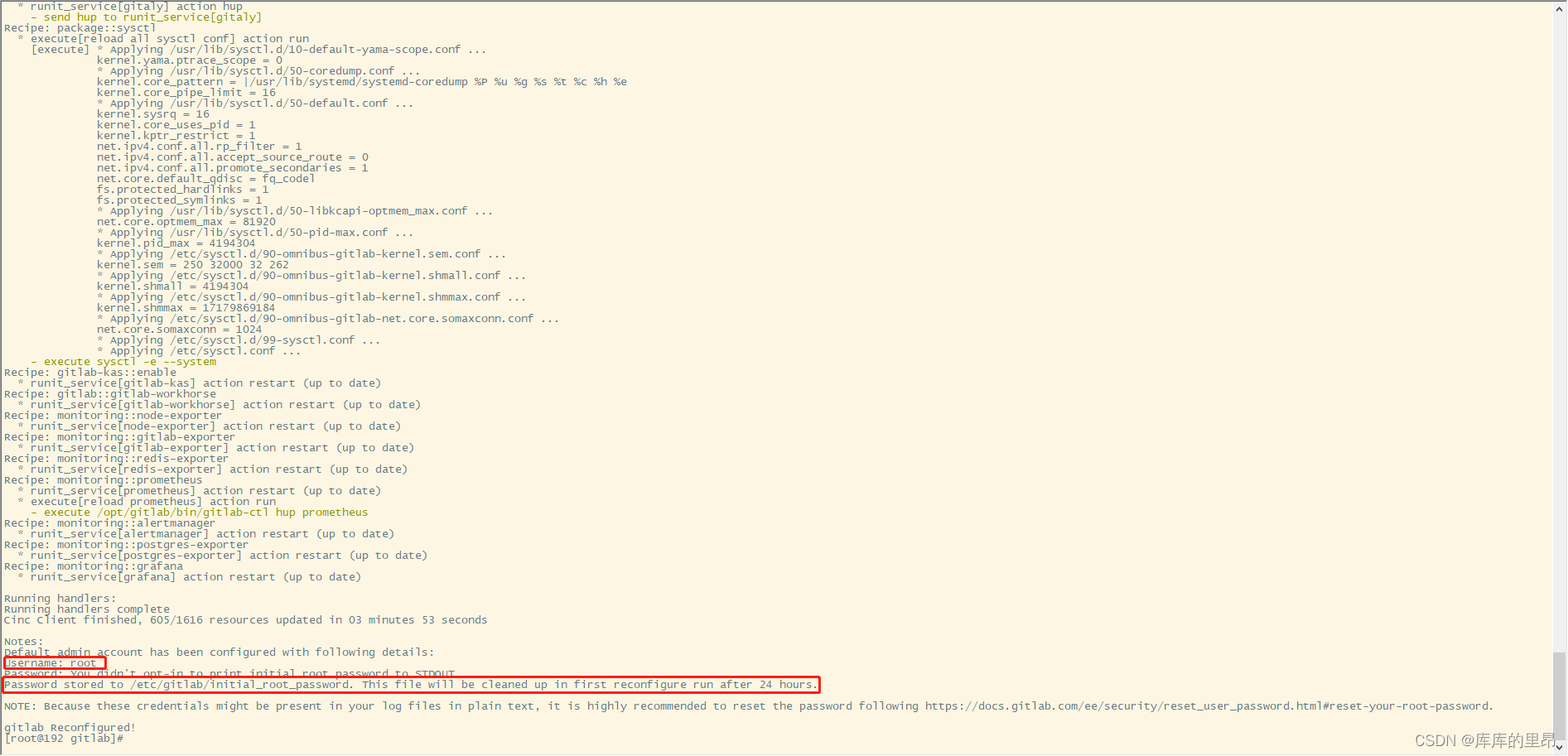
上面那个路径就是密码路径,查看密码:
cat /etc/gitlab/initial_root_password
- 1

3.启动Gitlab
测试启动,没有出错表示成功
gitlab-ctl start
- 1
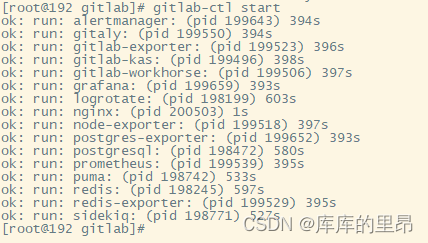
然后修改访问地址,编辑Gitlab配置文件,
vim /etc/gitlab/gitlab.rb
- 1
- 2
把external_url的值换成http://127.0.0.1:8088,端口号可以自己指定,这里指定8088,然后保存
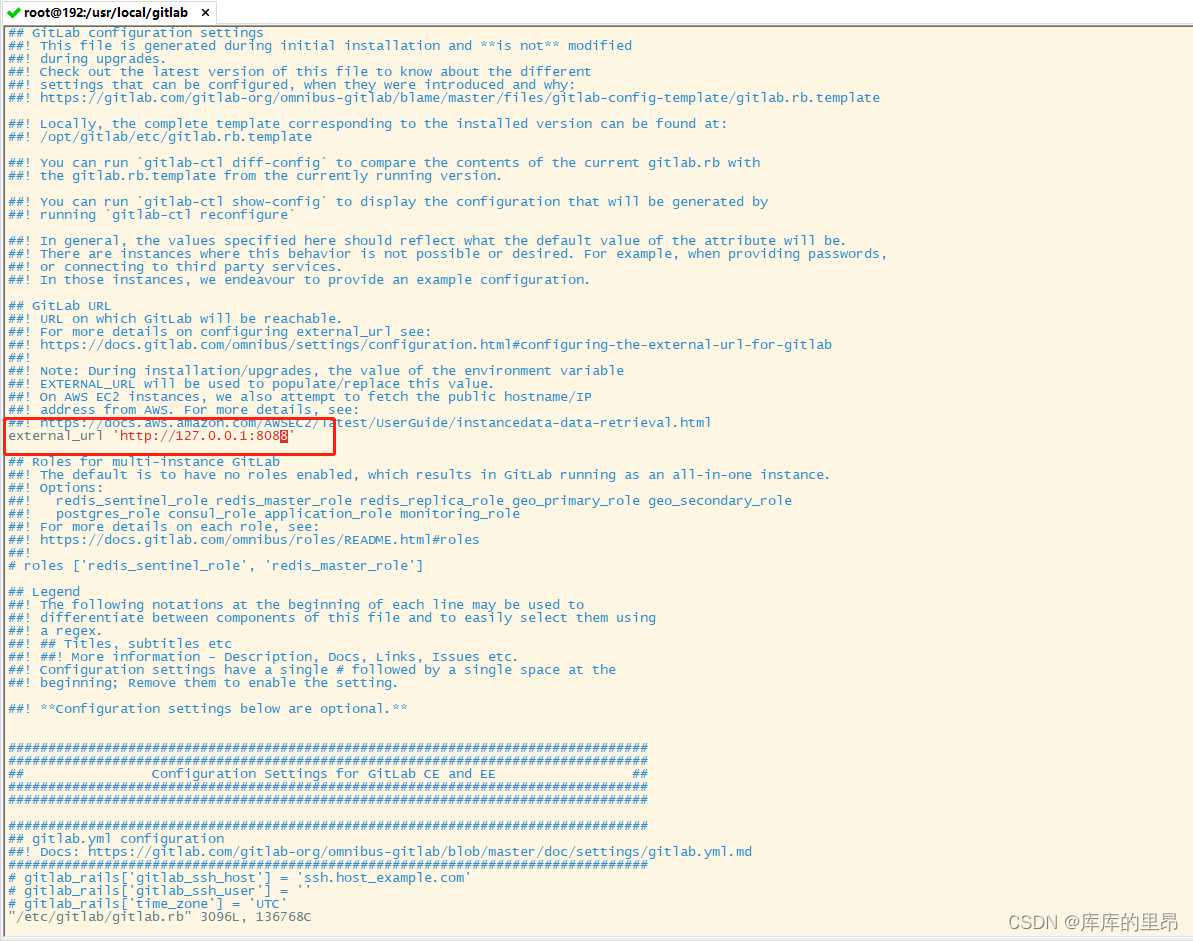
修改完后重新加载配置文件
gitlab-ctl reconfigure
- 1
- 2
然后重新启动Gitlab
sudo gitlab-ctl restart
- 1
- 2
如果有防火墙,添加防火墙端口:8088
firewall-cmd --zone=public --add-port=8088/tcp --permanent
- 1
- 2
然后打开浏览器,输入Linux 局域网ip+8088,即可访问成功
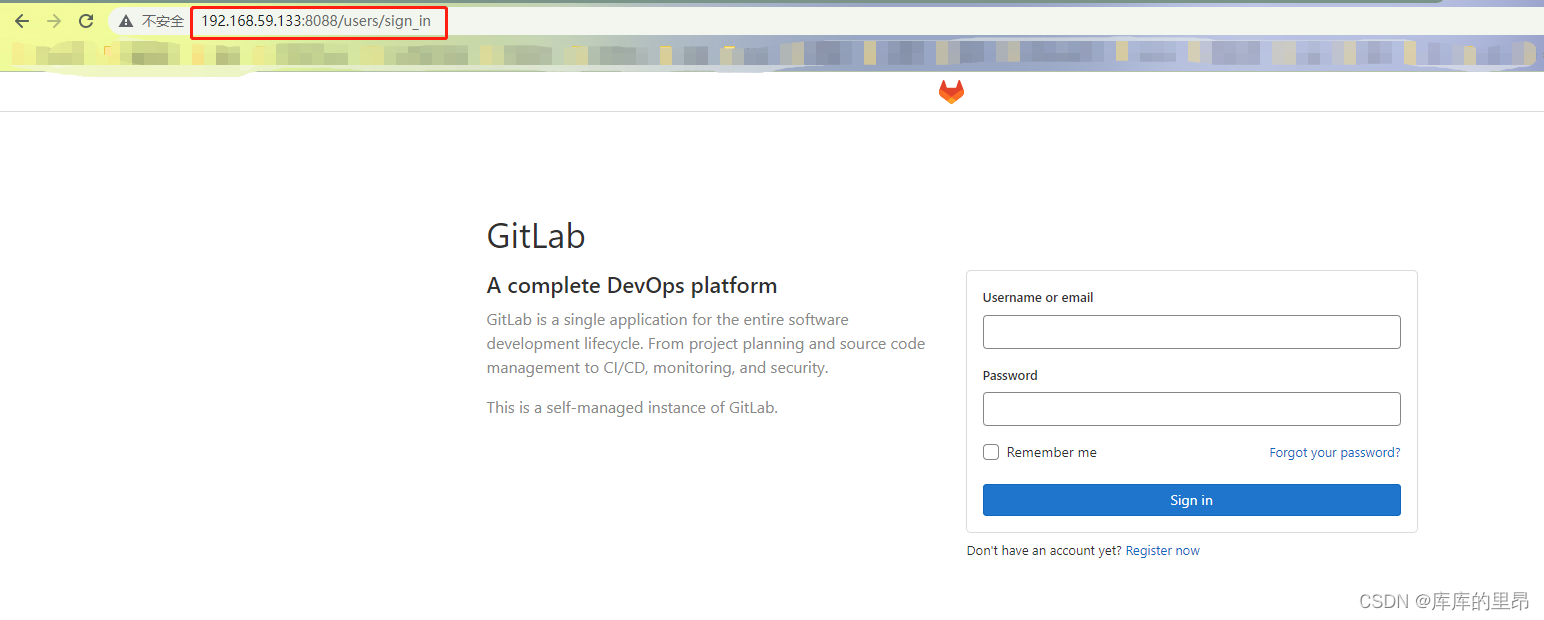
输入上面的用户名:root 和上面查看的密码即可登录成功啦
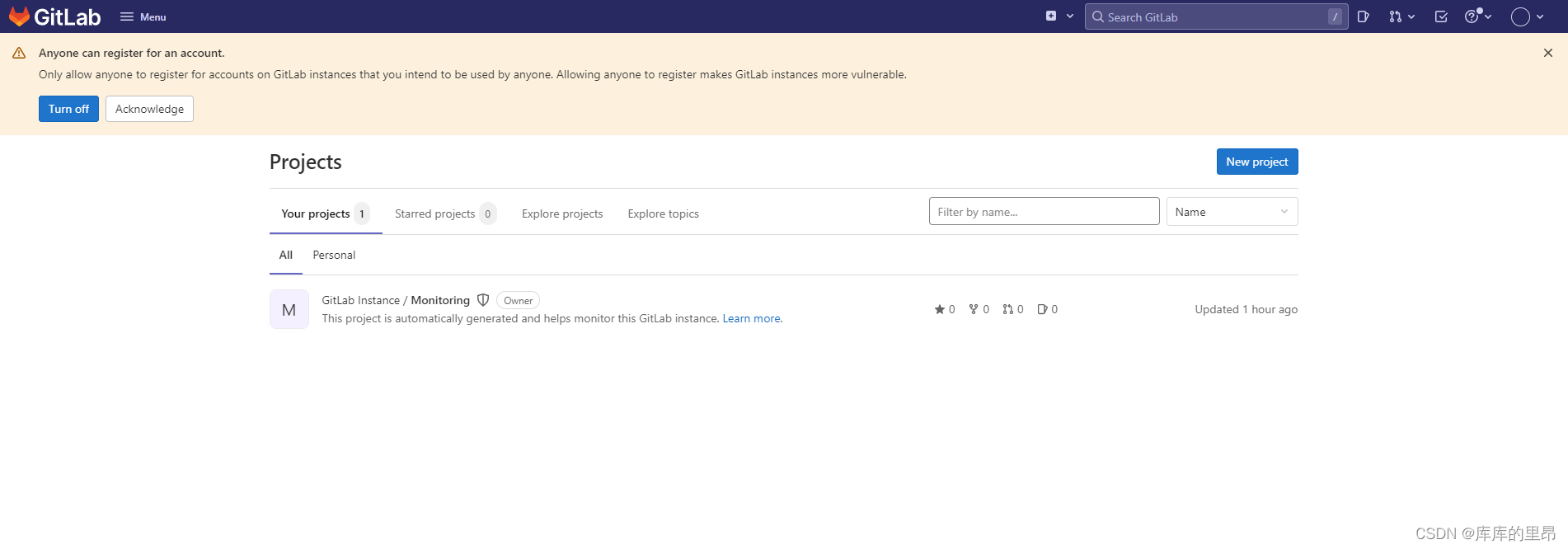
4.安装cpolar
上面我们在本地Linux虚拟机安装了Gitlab,下面我们安装cpolar内网传统工具,通过cpolar的http公网地址,我们可以很容易远程也可以访问GitLab,而无需自己注册域名.下面是安装cpolar步骤
- 使用一键脚本安装命令
curl -L https://www.cpolar.com/static/downloads/install-release-cpolar.sh | sudo bash
- 1
- 2
- token认证
登录cpolar官网后台,点击左侧的验证,查看自己的认证token,之后将token贴在命令行里:
cpolar authtoken xxxxxxx
- 1
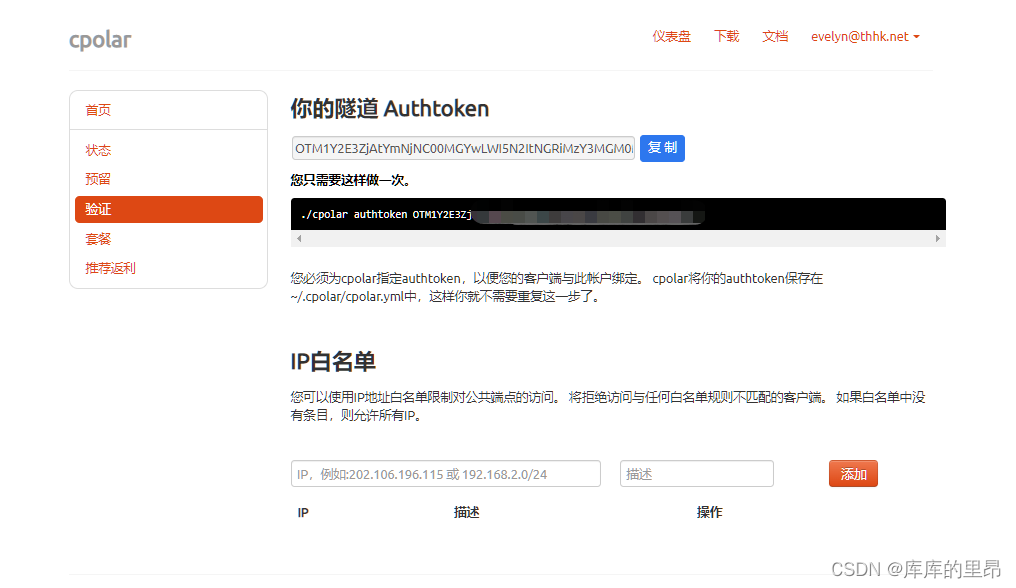
- 向系统添加服务,将cpolar配置为开机自启
sudo systemctl enable cpolar
- 1
- 2
- 启动cpolar服务
最后的话
最近很多小伙伴找我要Linux学习资料,于是我翻箱倒柜,整理了一些优质资源,涵盖视频、电子书、PPT等共享给大家!
资料预览
给大家整理的视频资料:
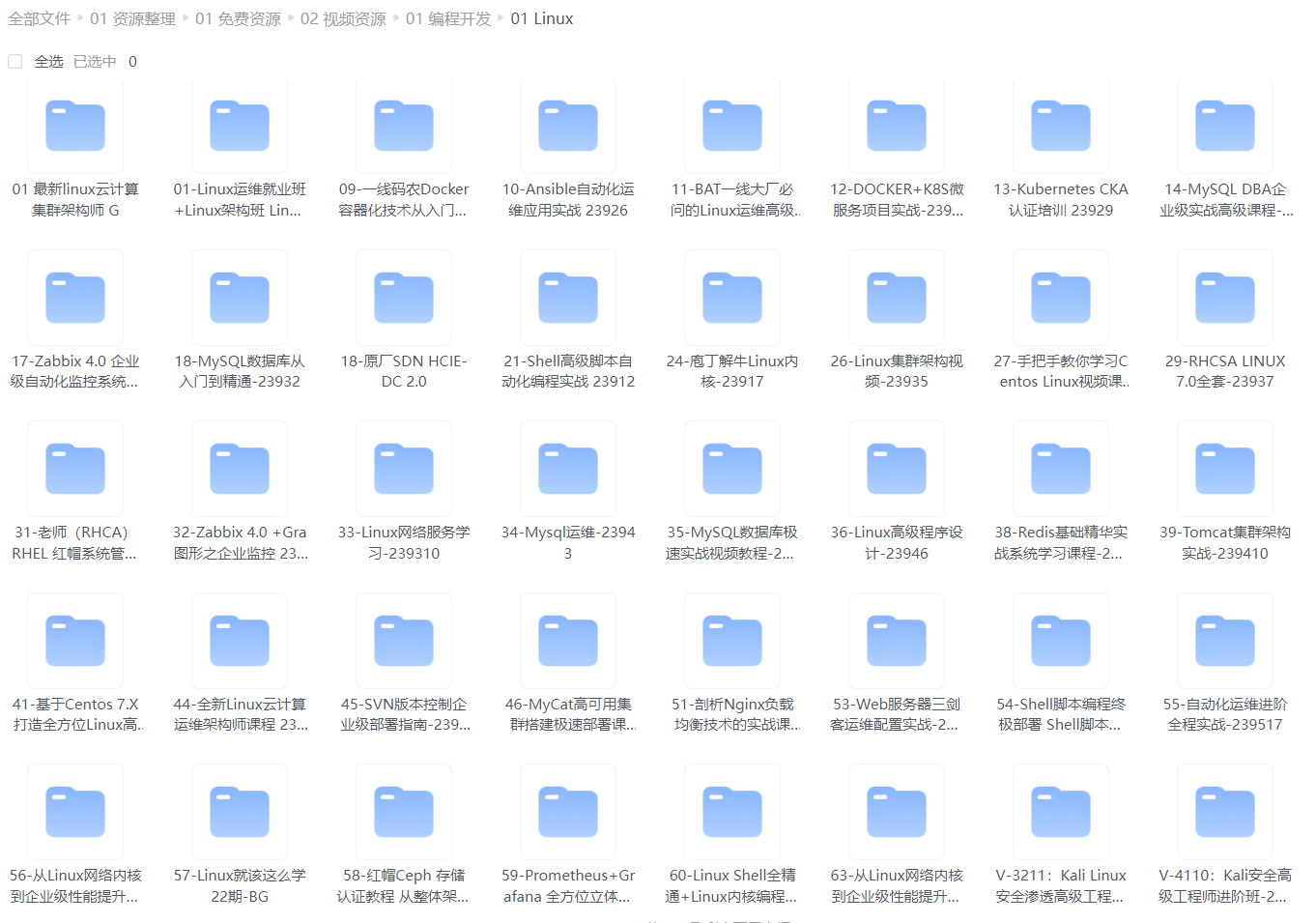
给大家整理的电子书资料:
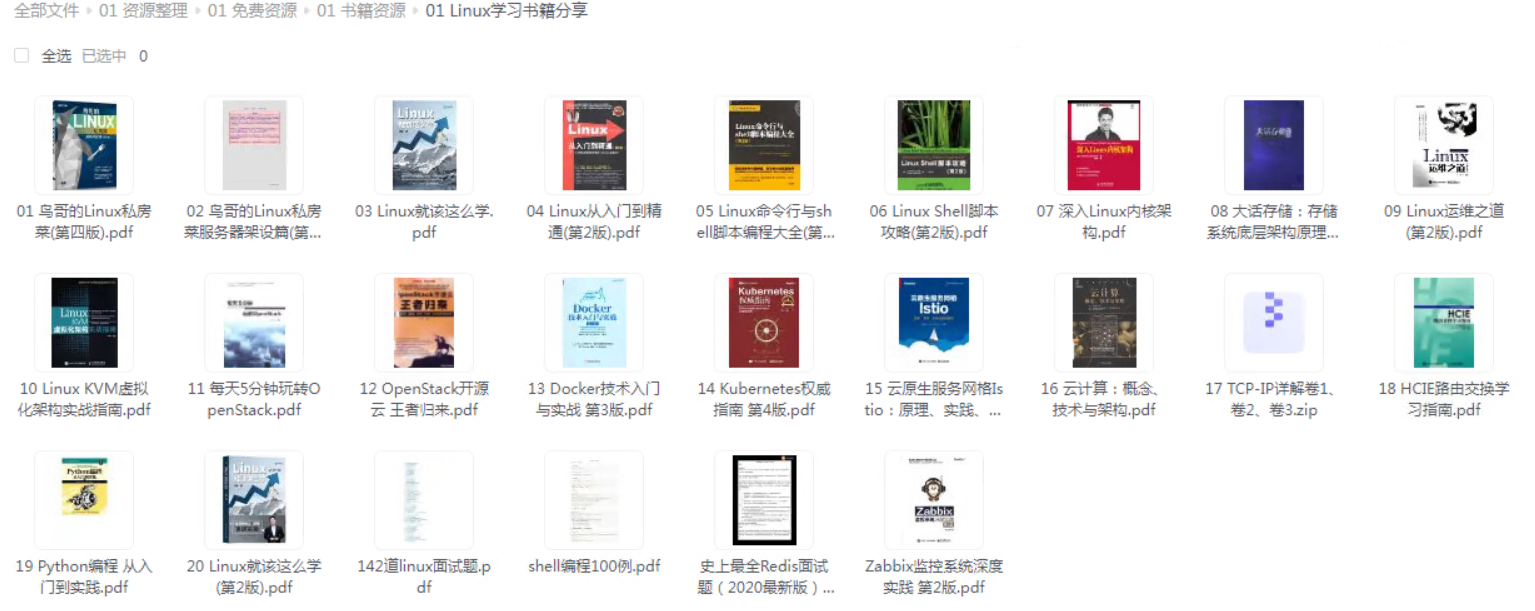
如果本文对你有帮助,欢迎点赞、收藏、转发给朋友,让我有持续创作的动力!
网上学习资料一大堆,但如果学到的知识不成体系,遇到问题时只是浅尝辄止,不再深入研究,那么很难做到真正的技术提升。
一个人可以走的很快,但一群人才能走的更远!不论你是正从事IT行业的老鸟或是对IT行业感兴趣的新人,都欢迎加入我们的的圈子(技术交流、学习资源、职场吐槽、大厂内推、面试辅导),让我们一起学习成长!
网上学习资料一大堆,但如果学到的知识不成体系,遇到问题时只是浅尝辄止,不再深入研究,那么很难做到真正的技术提升。
一个人可以走的很快,但一群人才能走的更远!不论你是正从事IT行业的老鸟或是对IT行业感兴趣的新人,都欢迎加入我们的的圈子(技术交流、学习资源、职场吐槽、大厂内推、面试辅导),让我们一起学习成长!



